- قد يكون السبب في استخدام متصفحك لموارد وحدة المعالجة المركزية عالية هو ملحقات تالفة أو إعدادات متصفح خاطئة.
- هناك طريقة سريعة لإصلاح هذه المشكلة وهي تعطيل ميزة تسريع الأجهزة من إعدادات المستعرض الخاص بك.
- يمكن أن يؤدي تشغيل عملية استكشاف الأخطاء وإصلاحها المضمنة في بعض المتصفحات إلى تطبيع استخدام وحدة المعالجة المركزية.
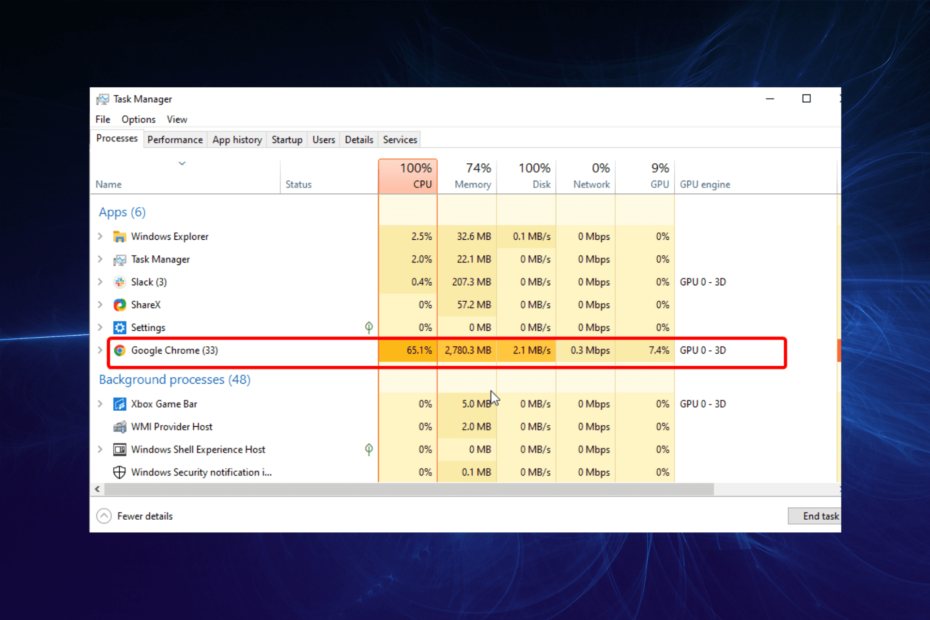
- الترحيل السهل: استخدم مساعد Opera لنقل البيانات الخارجة ، مثل الإشارات المرجعية وكلمات المرور وما إلى ذلك.
- تحسين استخدام الموارد: يتم استخدام ذاكرة RAM الخاصة بك بشكل أكثر كفاءة من المتصفحات الأخرى
- خصوصية محسّنة: شبكة VPN مجانية وغير محدودة مدمجة
- لا توجد إعلانات: تعمل أداة Ad Blocker المدمجة على تسريع تحميل الصفحات وتحمي من استخراج البيانات
- صديقة للألعاب: Opera GX هو أول وأفضل متصفح للألعاب
- تنزيل Opera
تعد المتصفحات من أهم التطبيقات الموجودة على أجهزة الكمبيوتر. ومع ذلك ، يجب ألا يستخدموا الكثير من الموارد القيّمة.
بينما صحيح أن هناك متصفحات ذات استخدام منخفض للذاكرة، من المعروف أن البعض يستخدم وحدة المعالجة المركزية عالية إما عند بدء التشغيل أو أثناء جلسات التصفح.
يؤدي هذا إلى إبطاء جهاز الكمبيوتر بشكل كبير ويسبب سلسلة من المشكلات. سيوضح لك هذا الدليل كيفية حل المشكلة بشكل فعال على المتصفحات المختلفة.
لماذا يستهلك متصفحي الكثير من وحدة المعالجة المركزية؟
في معظم الأوقات ، يسجل متصفحك استخدامًا عاليًا لوحدة المعالجة المركزية نظرًا لأنشطته. على سبيل المثال ، إذا فتحت العديد من علامات التبويب مرة واحدة ، فسيؤدي ذلك إلى استنزاف الموارد.
أيضًا ، يمكن أن تكون أنشطة دفق الفيديو واستخدام الكثير من ملحقات المستعرض سببًا للمشكلة.
أخيرًا ، يمكن أن يرجع الأمر تمامًا إلى متصفحك إما عن طريق المتطلبات الافتراضية ، أو الإعدادات الخاطئة ، أو وجود ملفات تالفة ، لا سيما الاستخدام العالي للموارد عند بدء التشغيل.
أي متصفح يستخدم أقل وحدة معالجة مركزية؟
أفضل متصفح حديث بأقل استخدام لوحدة المعالجة المركزية هو بلا شك أوبراGX. يستهلك المتصفح موارد أقل على الرغم من أنه يحتوي على سلسلة من الميزات الممتازة.
التطبيق خفيف الوزن ، في البداية ، لكنه يحتوي على محددات حدسية لوحدة المعالجة المركزية وذاكرة الوصول العشوائي لتقليل الاستخدام بشكل أكبر. يمكنك تعيين حد مخصص لكل علامة تبويب.
ليس ذلك فحسب ، بل يمكنك أيضًا تخصيص مقدار النطاق الترددي الذي يُسمح لمتصفحك باستخدامه. سيؤدي تمكين هذه الميزات إلى أعلى أداء للمتصفح بأقل تأثير.
هذا الاستخدام القليل للموارد هو السبب في أنها واحدة من أفضل المتصفحات لأجهزة الكمبيوتر القديمة والبطيئة. Microsoft Edge هو متصفح آخر يقترب من جهاز كمبيوتر يعمل بنظام Windows للحد الأدنى من استخدام وحدة المعالجة المركزية.

أوبرا جي إكس
قم بتحميل الصفحات بسرعة عن طريق تعديل الذاكرة واستخدام النطاق الترددي!
كيف يمكنني منع المتصفح الخاص بي من استخدام الكثير من وحدة المعالجة المركزية؟
1. كيفية إيقاف استخدام Firefox المرتفع لوحدة المعالجة المركزية عند بدء التشغيل
1.1 أعد تشغيل Firefox في وضع استكشاف الأخطاء وإصلاحها
- قم بتشغيل Firefox وانقر فوق زر القائمة (ثلاثة خطوط أفقية) في الزاوية اليمنى العليا.
- حدد ملف مساعدة اختيار.
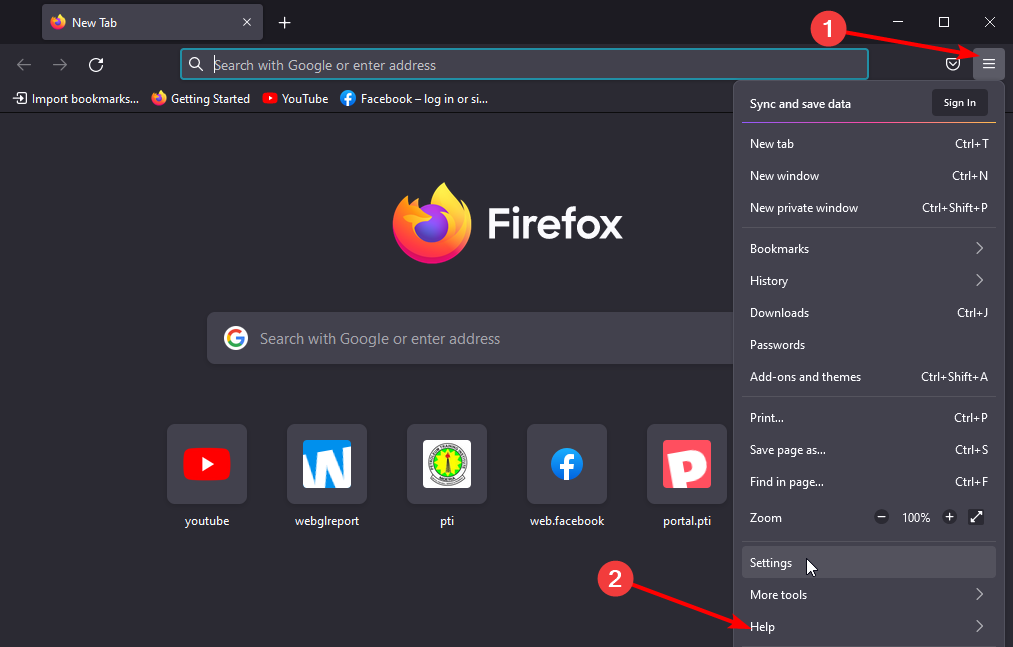
- اختر ال وضع استكشاف الأخطاء وإصلاحها... اختيار.
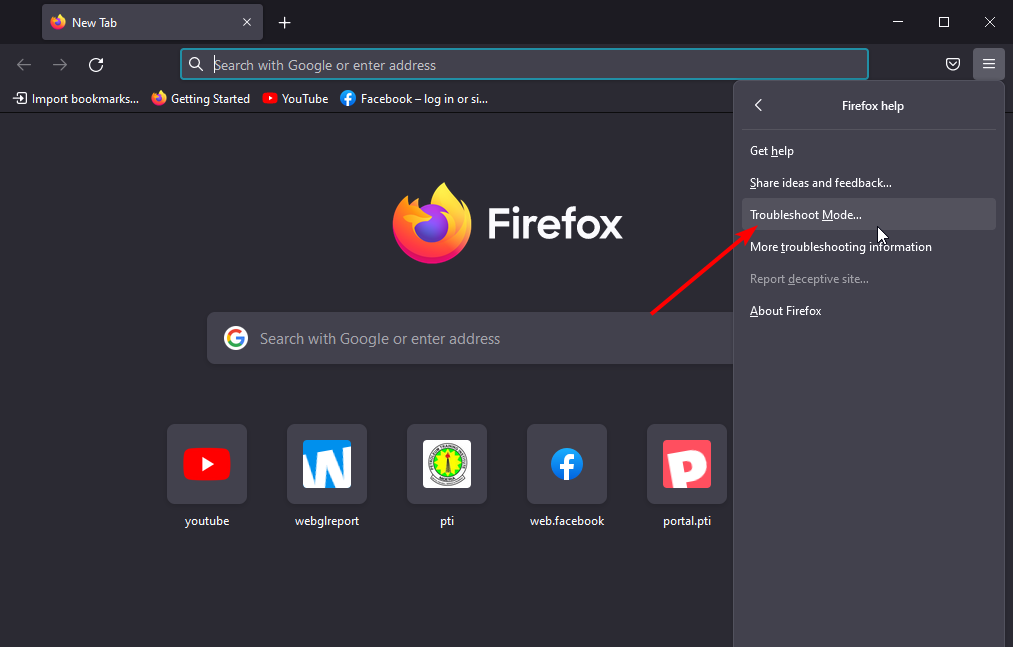
- الآن ، انقر فوق إعادة بدء زر عند مطالبتك بتأكيد الإجراء.
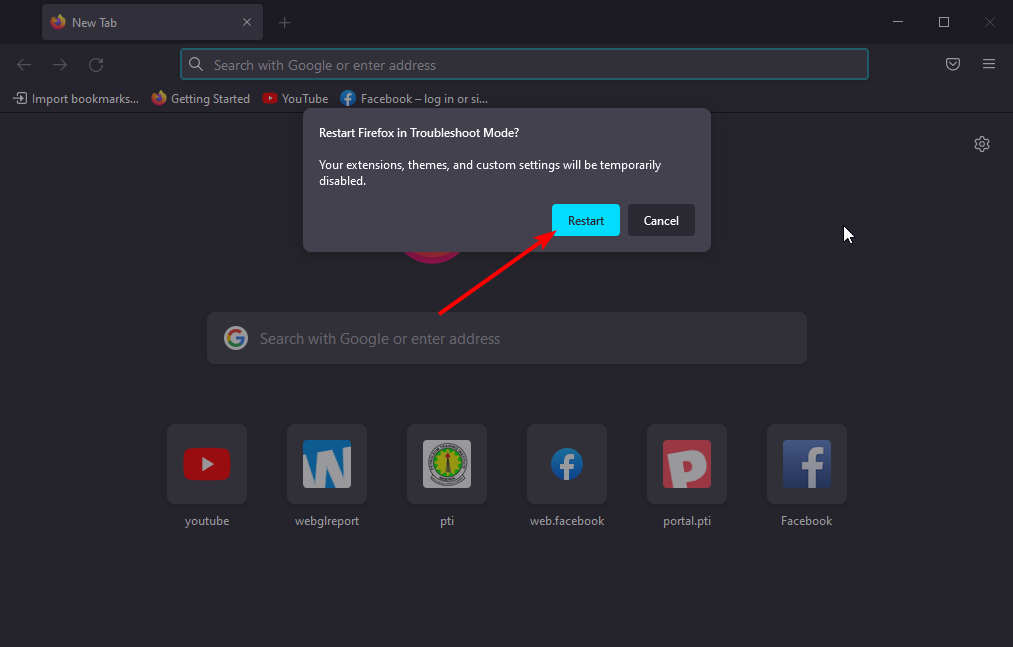
قد تكون الإضافات الفاسدة أو السمات التي تم تنزيلها هي السبب في ارتفاع استخدام وحدة المعالجة المركزية عند بدء التشغيل على متصفح Firefox.
ستساعدك إعادة تشغيل Firefox في وضع استكشاف الأخطاء وإصلاحها على تشغيل المتصفح مع تعطيل جميع السمات والإضافات والإعدادات المخصصة. الآن ، يمكنك التحقق مما إذا تم حل المشكلة.
1.2 قم بإلغاء تثبيت Firefox وإعادة تثبيته
- اضغط على شبابيك+ أنامفاتيح لتطبيق الإعدادات.
- حدد ملف تطبيقات اختيار.
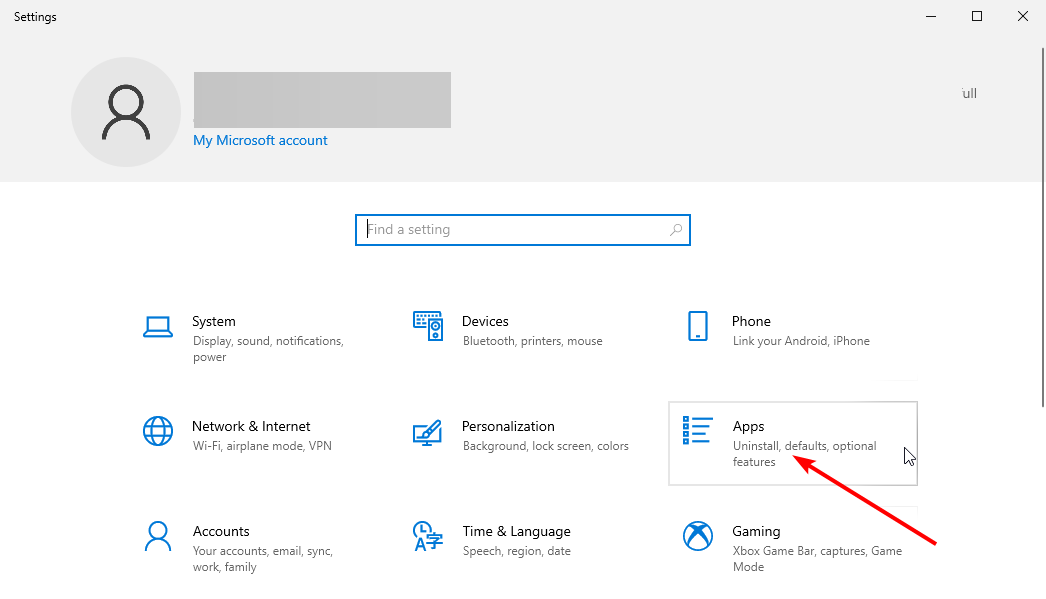
- قم بالتمرير لأسفل إلى Firefox وانقر فوقه.
- انقر على الغاء التثبيت اختيار.
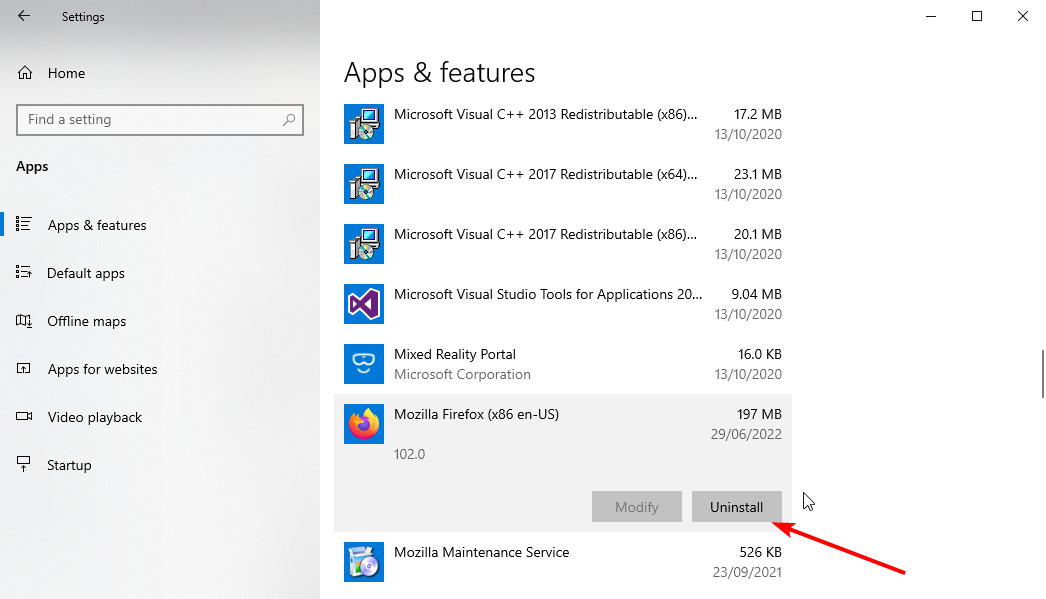
- اذهب إلى موقع فايرفوكس الرسمي وقم بتنزيل مثبت Firefox.
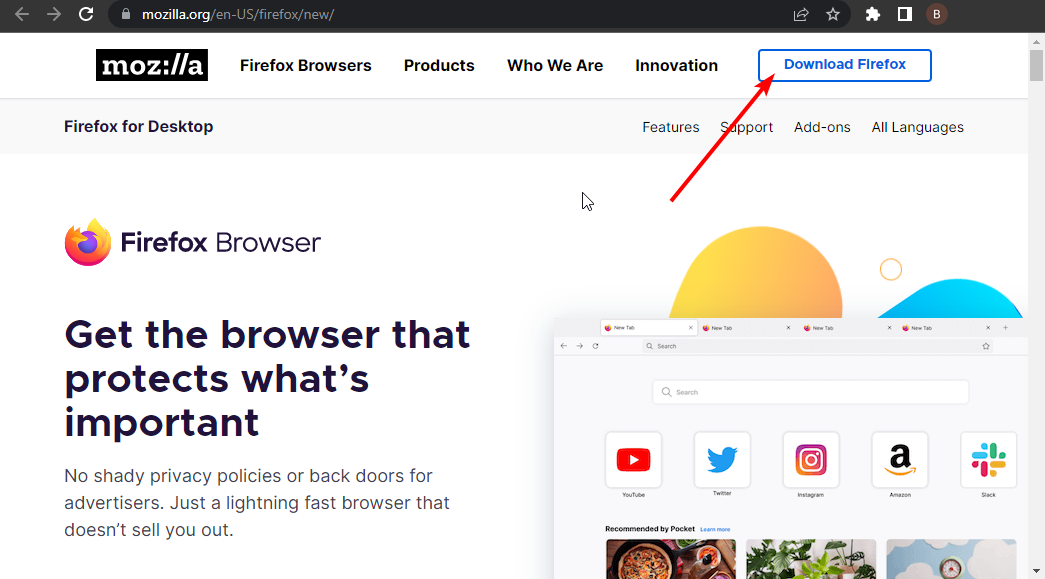
- انقر فوق الملف الذي تم تنزيله واتبع التعليمات البسيطة التي تظهر على الشاشة لإكمال العملية.
نصيحة الخبراء: يصعب معالجة بعض مشكلات الكمبيوتر ، خاصةً عندما يتعلق الأمر بالمستودعات التالفة أو ملفات Windows المفقودة. إذا كنت تواجه مشكلات في إصلاح خطأ ما ، فقد يكون نظامك معطلاً جزئيًا. نوصي بتثبيت Restoro ، وهي أداة ستقوم بفحص جهازك وتحديد الخطأ.
انقر هنا للتنزيل وبدء الإصلاح.
إذا كان متصفح Firefox لا يزال يسجل استخدامًا عاليًا لوحدة المعالجة المركزية عند بدء التشغيل على Windows 11/10 بعد إعادة تشغيله في وضع استكشاف الأخطاء وإصلاحها ، فربما يكون المتصفح أو بعض ملفاته تالفًا.
في هذه الحالة ، أفضل رهان هو إلغاء تثبيت المتصفح وإعادة تثبيته.
2. كيفية إيقاف استخدام Google Chrome العالي لوحدة المعالجة المركزية على نظام التشغيل Windows 11/10؟
2.1. تعطيل / إزالة الملحقات غير الضرورية
- قم بتشغيل Chrome وانقر فوق زر القائمة (ثلاث نقاط رأسية) في الزاوية اليمنى العليا.
- حدد ملف أدوات أكثر اختيار.
- يختار ملحقات.
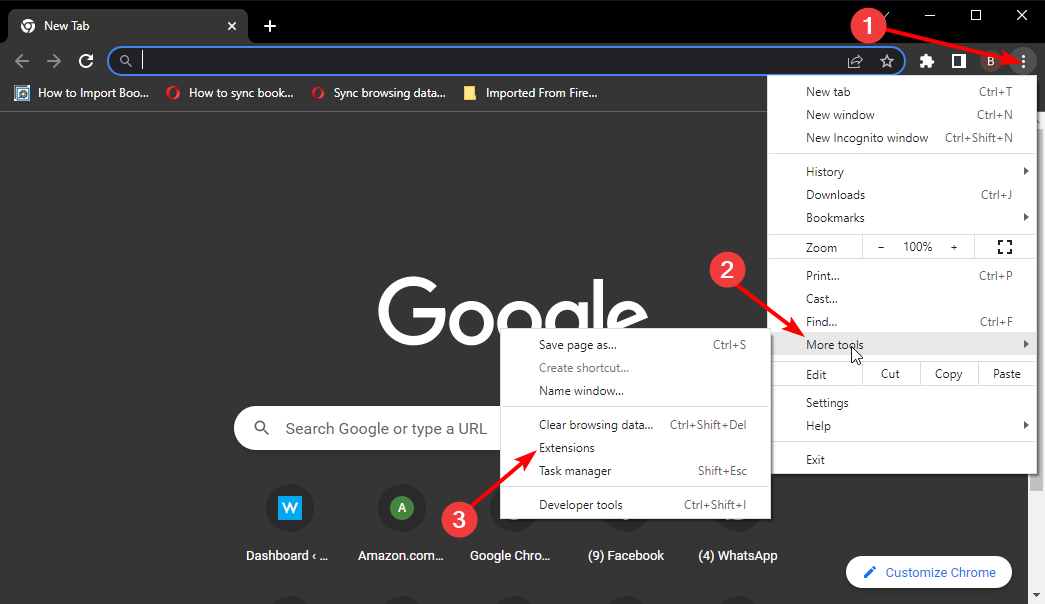
- بدّل المفتاح الموجود أمام الامتدادات للخلف لتعطيلها.
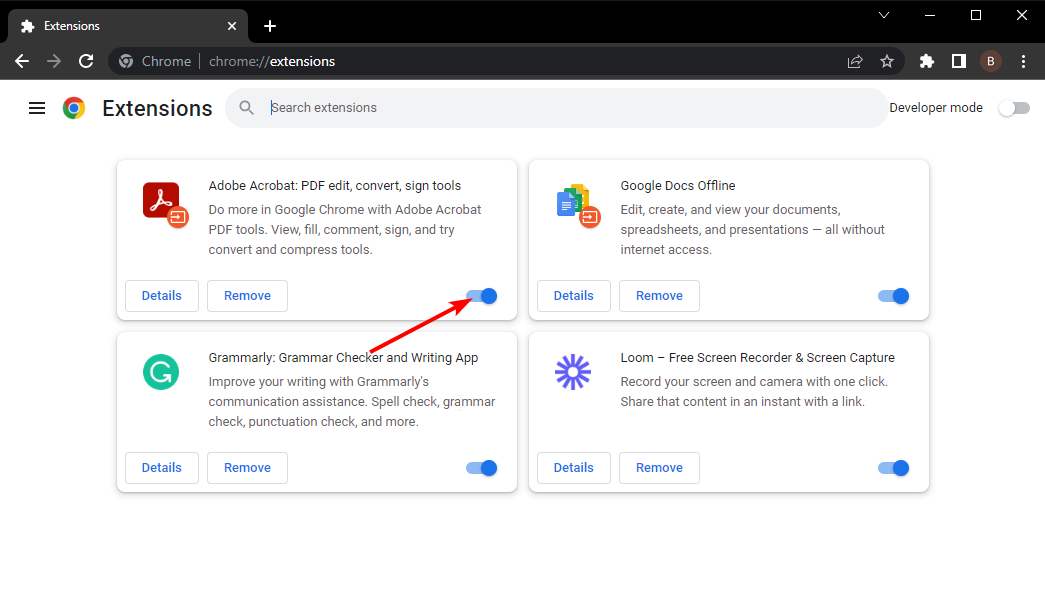
- انقر على إزالة زر لحذفها تماما.
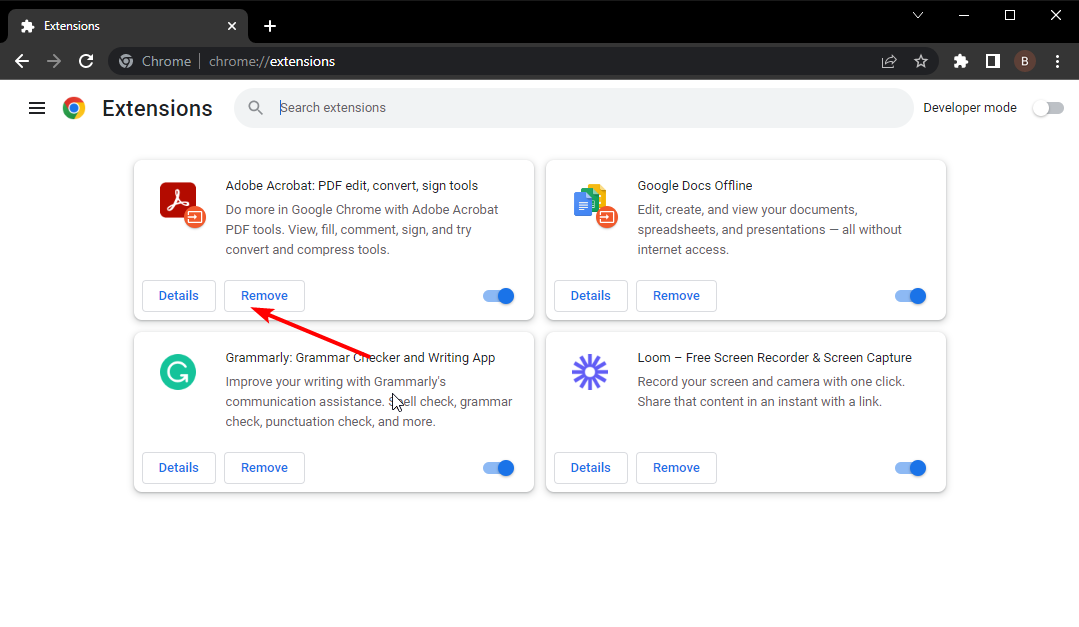
بقدر ما تساعد الإضافات في تحسين وظائف المتصفح ، فإنها تضيف فقط إلى استخدام موارده. وقد يكون هذا هو السبب في أن Chrome يستخدم الكثير من موارد وحدة المعالجة المركزية الخاصة بك.
2.2. تعطيل تسريع الأجهزة
- قم بتشغيل Chrome وانقر فوق زر القائمة.
- حدد ملف إعدادات اختيار.
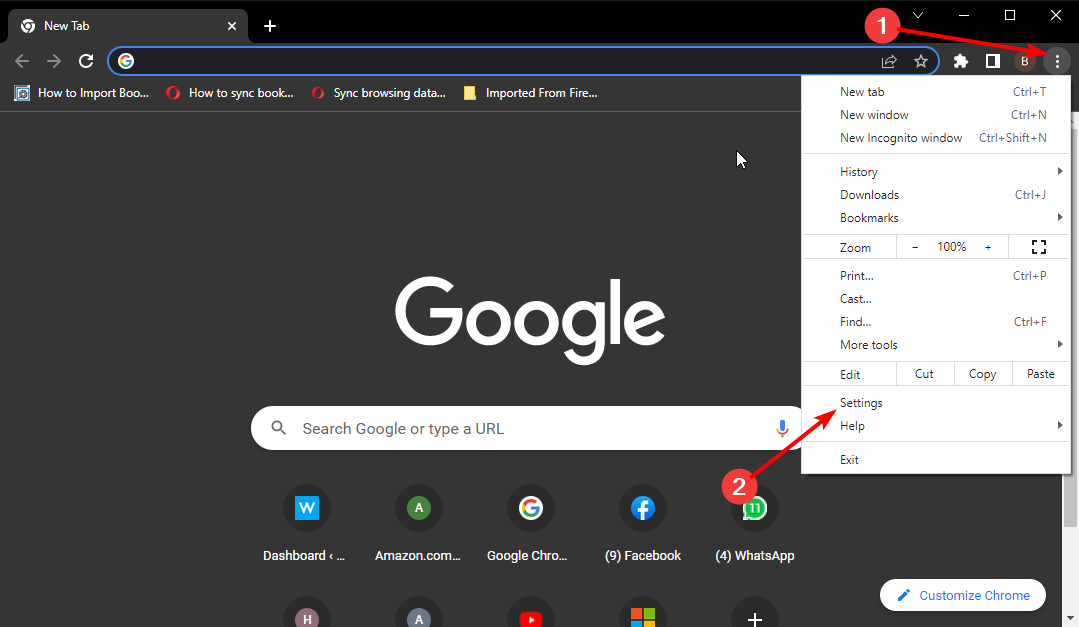
- انقر على نظام الخيار في الجزء الأيمن.
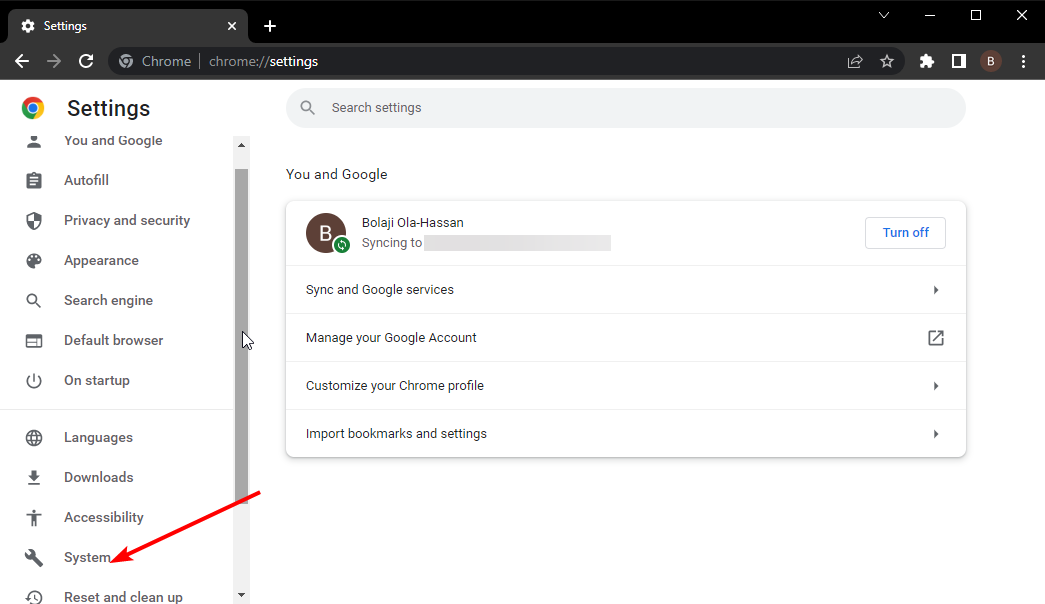
- أخيرًا ، قم بتبديل المفتاح من قبل استخدم تسريع الأجهزة عند توفرها للخلف لتعطيله.
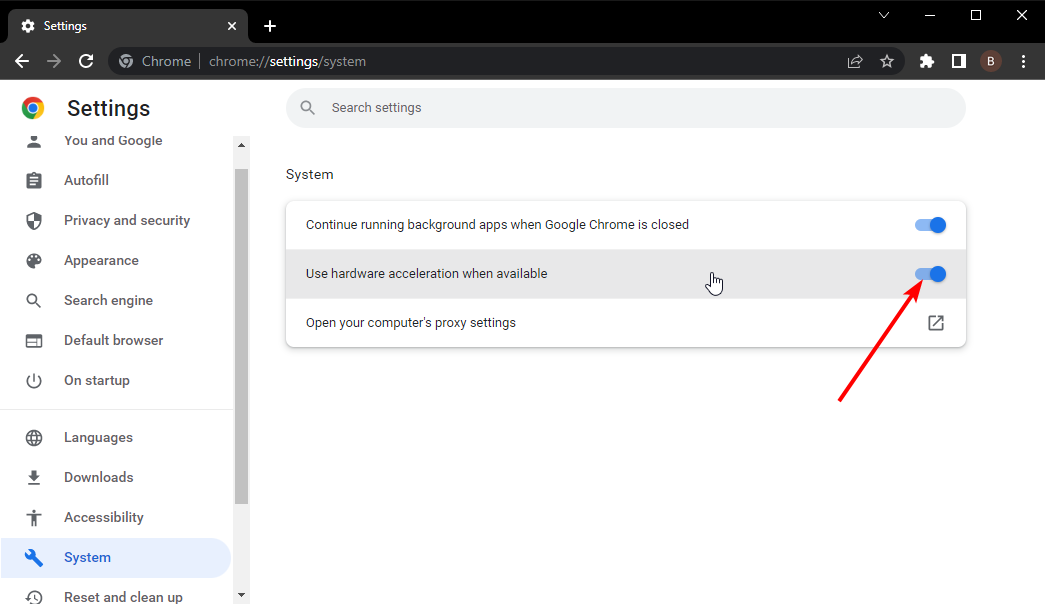
إذا سجل متصفح Chrome استخدامًا مرتفعًا لوحدة المعالجة المركزية عند تصفح الإنترنت ، وخاصة مواقع بث الفيديو ، فقد يكون تسريع الأجهزة هو سبب المشكلة.
بينما تعمل هذه الميزة على تحسين تجربة دفق الفيديو الخاصة بك ، فإنها في بعض الأحيان تجهد وحدة المعالجة المركزية الخاصة بك.
- مشكلات الشاشة السوداء في Google Chrome: 7 طرق لإصلاحها في عام 2022
- هل تواجه مشكلات في Chrome VPN؟ إليك كيفية إصلاحها للأبد
2.3 أعد تعيين Chrome إلى الوضع الافتراضي
- انقر على زر القائمة في الزاوية اليمنى العليا على Chrome.
- اختر ال إعدادات اختيار.
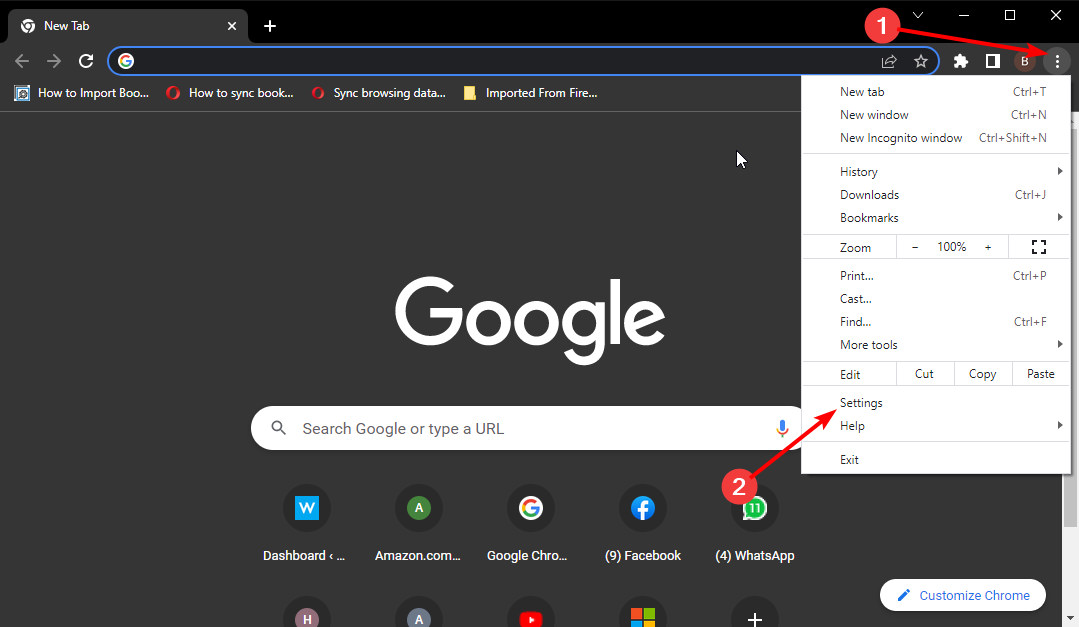
- انقر على إعادة تعيين وتنظيف الخيار في الجزء الأيمن.
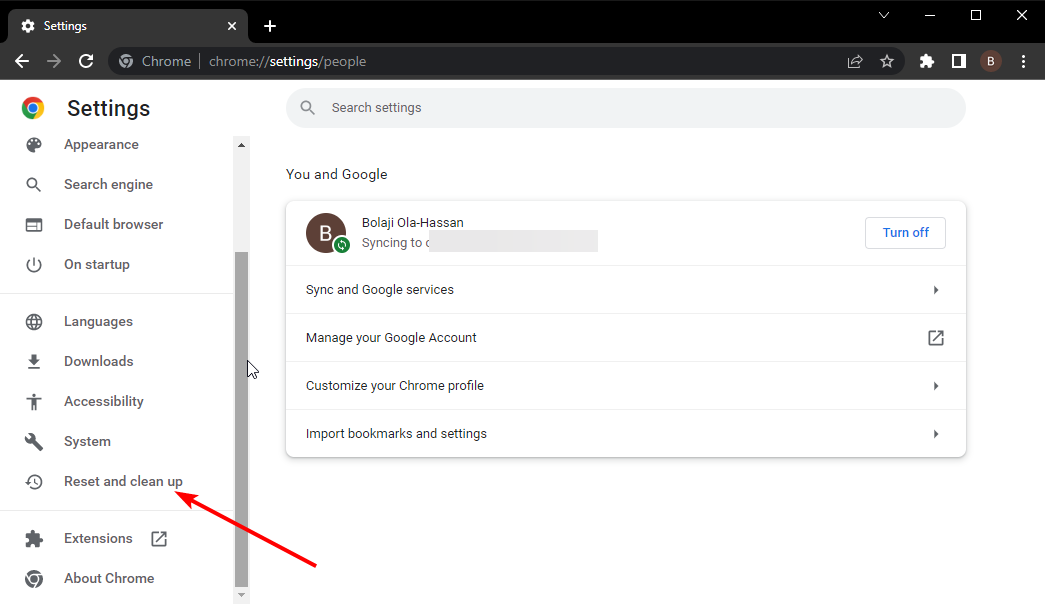
- يختار استعادة الإعدادات إلى الإعدادات الافتراضية الأصلية.
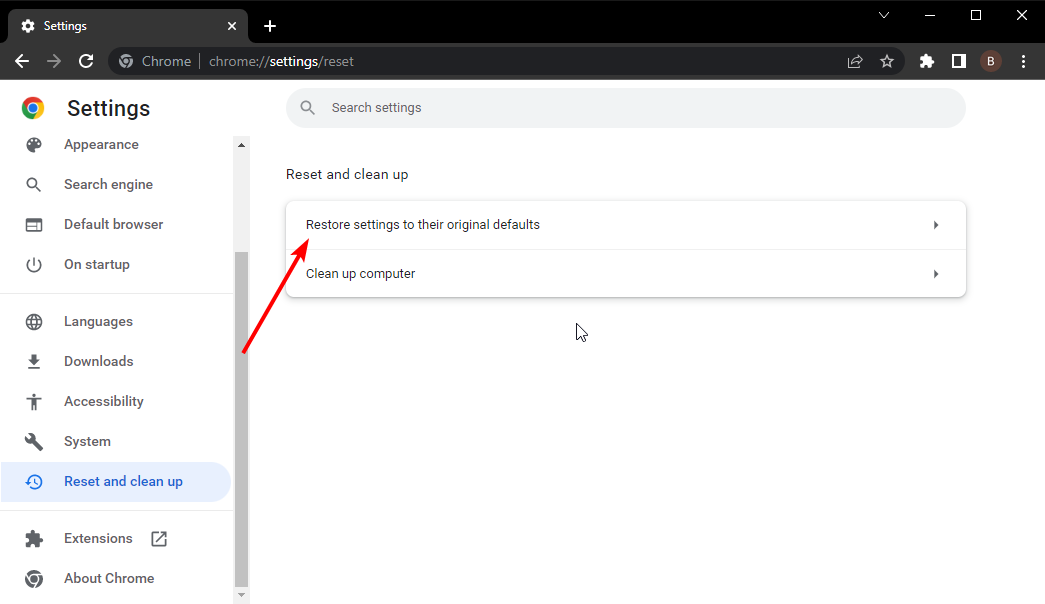
- أخيرًا ، انقر فوق ملف اعادة الضبط زر عند الطلب.
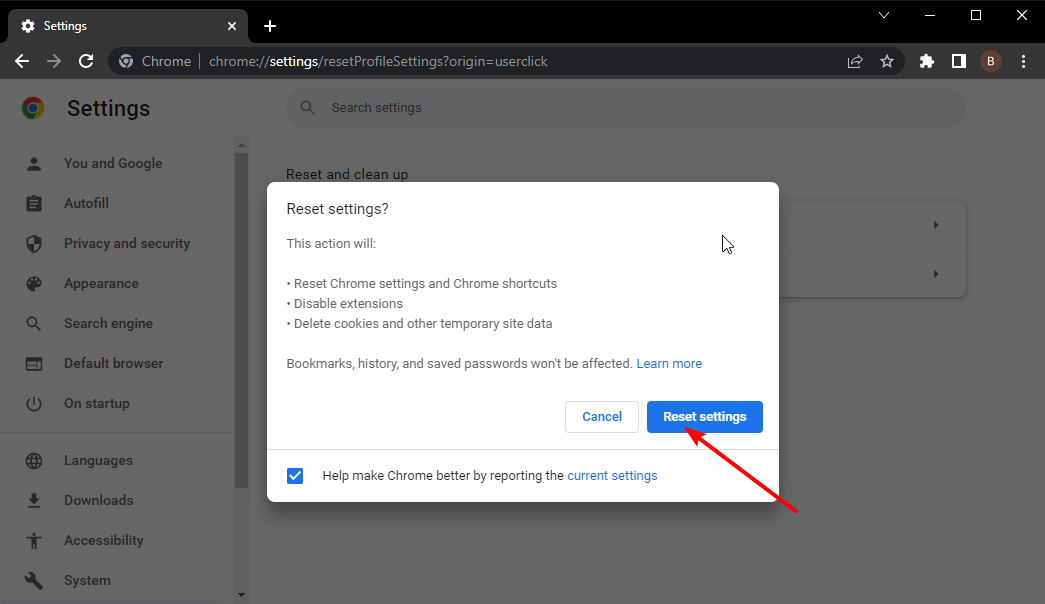
إذا فشلت جميع الإصلاحات في إيقاف الاستخدام العالي لوحدة المعالجة المركزية على متصفح Chrome ، فيجب أن تفكر في استعادة الإعدادات. سيساعد هذا في عكس أي تغييرات قد تكون أجريتها تسبب المشكلة.
لماذا يتم استخدام وحدة المعالجة المركزية الخاصة بي عند 100 مع عدم تشغيل أي شيء؟
هناك أسباب مختلفة لاستخدام وحدة المعالجة المركزية في الحد الأقصى دون تشغيل أي برنامج. السبب البارز هو وجود فيروس أو برنامج ضار يستخدم الموارد الموجودة في الخلفية.
قد يكون هذا ضارًا لجهاز الكمبيوتر الخاص بك إذا تركت دون رقابة. لإصلاح استخدام وحدة المعالجة المركزية بنسبة 100٪ عندما لا يعمل شيء، ننصحك باستخدام مضاد فيروسات قوي مثل مضاد الفيروسات ايسيت نود 32 لفحص جهاز الكمبيوتر الخاص بك.
عندما يستخدم المستعرض وحدة معالجة مركزية عالية ، فإنه يستهلك الموارد القيمة التي يحتاجها جهاز الكمبيوتر الخاص بك للعمليات الأخرى. مع الإصلاحات المذكورة أعلاه ، يجب أن تكون قادرًا على استعادة الوضع الطبيعي على الكمبيوتر.
لاحظ أن الإصلاحات مثل تعطيل الإضافات وإلغاء تثبيت متصفحك تحل مشكلة استخدام وحدة المعالجة المركزية المرتفعة على المتصفحات الحديثة الأخرى مثل Brave.
تحقق من قائمتنا متصفحات خفيفة الوزن على جهاز كمبيوتر يعمل بنظام Windows لتحرير موارد قيمة لأنشطة أخرى.
لا تتردد في إخبارنا بالإصلاح الذي ساعدك في حل المشكلة في التعليقات أدناه.
 هل ما زلت تواجه مشكلات؟قم بإصلاحها باستخدام هذه الأداة:
هل ما زلت تواجه مشكلات؟قم بإصلاحها باستخدام هذه الأداة:
- قم بتنزيل أداة إصلاح الكمبيوتر تصنيف عظيم على TrustPilot.com (يبدأ التنزيل في هذه الصفحة).
- انقر ابدأ المسح للعثور على مشكلات Windows التي قد تتسبب في حدوث مشكلات بجهاز الكمبيوتر.
- انقر إصلاح الكل لإصلاح المشكلات المتعلقة بالتقنيات الحاصلة على براءة اختراع (خصم حصري لقرائنا).
تم تنزيل Restoro بواسطة 0 القراء هذا الشهر.


